
HDMI - бул мультимедиа дайындарын - Видео жана аудио - жогорку ылдамдыкта, ошондуктан сапаты бар. Функционалдык аппараттык жана программалык камсыздоонун болушу менен камсыз кылынат. Экинчиси айдоочулар деп аталат, биз алар жөнүндө андан ары сүйлөшөбүз.
HDMI айдоочуларын орнотуу
Биринчиден, биз HDMI үчүн жеке пакеттерди таба албайсыз, анткени бул айдоочу башка программалык өнүмдөрдүн бир бөлүгү катары гана жеткирилет деп айтуу керек. Четтетүү ноутбук моделдери болушу мүмкүн. Ноутбук үчүн бул программанын бар экендигин текшерүү үчүн, расмий колдоо ресурсуна шилтеме кылышыңыз керек. Сиз биздин сайттын башкы баракчасында издөө аркылуу сиз издөө менен деталдуу көрсөтмөлөрдү ала аласыз.
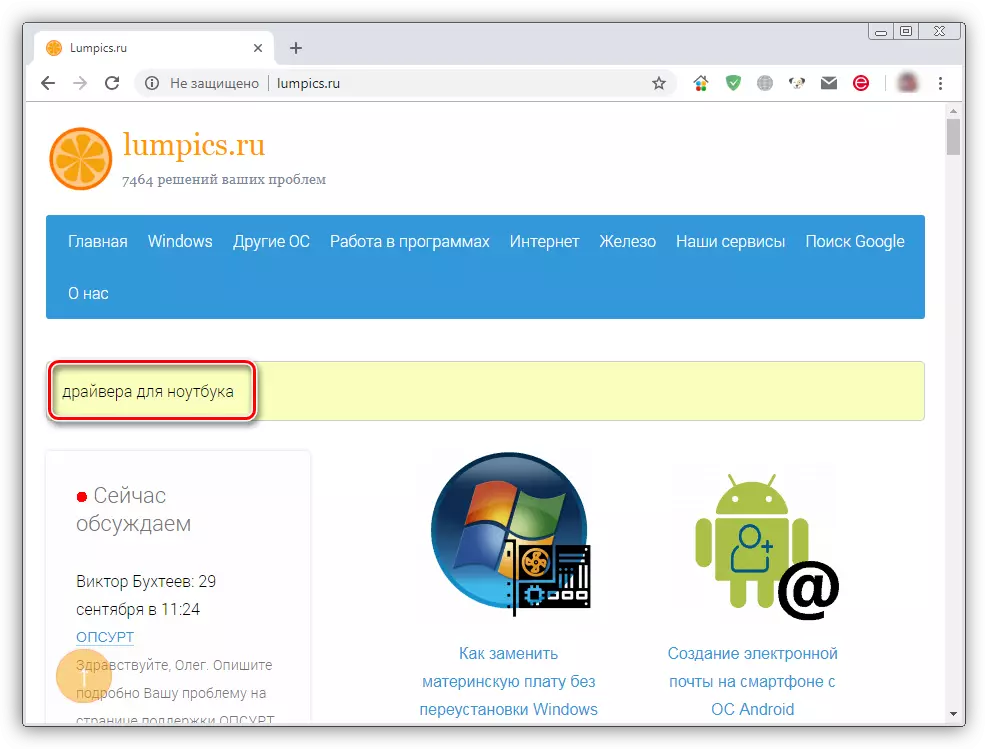
Албетте, ар кандай "Файлдар" бар, бул ар кандай "файл", ал эми көпчүлүк учурда, көбүнчө, бул топтомдор түзмөктөр үчүн программалык камсыздоого эч кандай тиешеси жок жана ал системага зыян келтириши мүмкүн. Ошентип, сиз өзүңүзгө керектүү айдоочуну кантип жүктөп, аларды системада орнотуп жатасыз? Төмөндө биз бул процедурага бир нече жол беребиз.
1-ыкма: Windows жаңыртуу борбору
Жаңы Windows OS "Стандарттык" Update Center "стандарттарын колдонуп, шаймандар үчүн айдоочу издөө функциясы бар. Баары автоматтык режимде болот, сиз каалаган тутумга кирип, процессти иштетишиңиз керек.
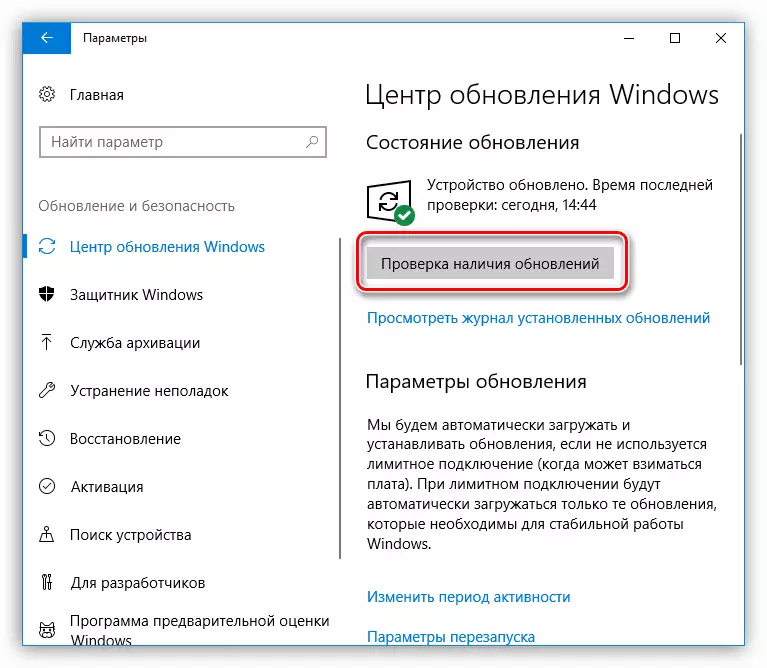
Кененирээк: Windows 10 Windows 10 жаңыртса болот
Бул эң оңой жол. Эгерде автоматтык издөө натыйжа берген жок болсо, анда андан ары кетиңиз.
2-ыкма: Видео карталар драйверлери
Видео адаптер айдоочулары түзмөк тарабынан колдоого алынган технологияларды иштеп чыгуу үчүн керектүү файлдарды киргизишти. Бул дискреттик жана курулган графикалык чакан тутумга да тиешелүү. Орнотуу же жаңыртуу ар кандай жолдор менен болот - Өндүрүүчүнүн сайтынан атайын программаны колдонуудан мурун, өндүрүүчүнүн сайтынан пакетти жүктөп алуудан.
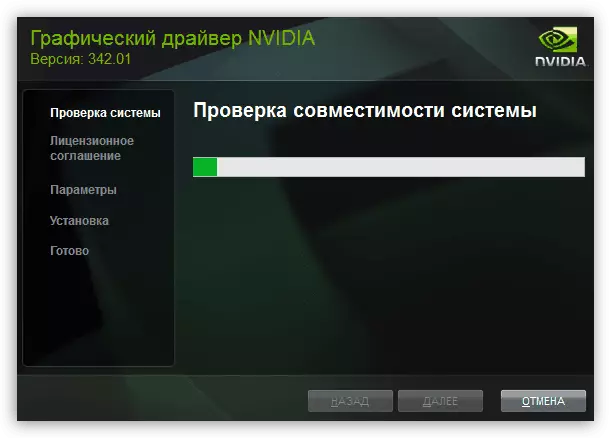
Кененирээк маалымат: Nvidia Video Card драйверин кантип жаңыртса болот AMD Radeon
3-ыкма: Компьютердеги бардык айдоочуларды жаңыртуу
Биз HDMI үчүн өзүнчө программалык камсыздоону орното албайбыз, сиз драйверлерди жаңыртуу үчүн сиз колдоно ала турган тапшырманы колдоно аласыз. Мисалы, драйвер эритмеси же Drivermax сыяктуу атайын программалар бар. Алар сизге түзмөктөрдүн иши үчүн керектүү тутумдук файлдарды колдой тургандыгына мүмкүндүк берет. Эгерде ар тараптуу жаңыртуу талап кылынбаса, анда сканерлөө жыйынтыгы боюнча сиз графикалык системага арналган отун тандап алсаңыз болот. Бул Discrete Video Card, орнотулган видео карта, ал тургай, бардык түзмөктөрдүн өз ара аракеттенүүсүн камсыз кылган атүгүл этабдыктар.
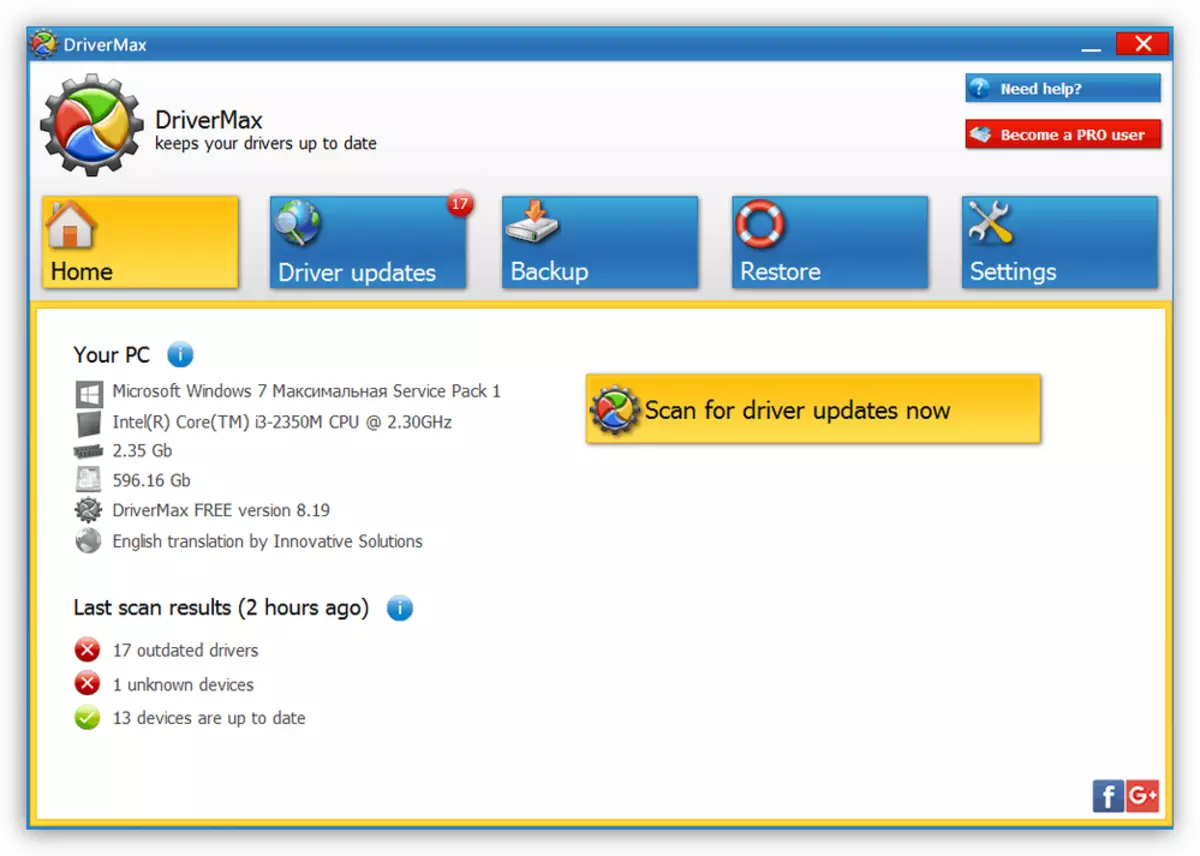
Кененирээк маалымат: Айдоочулардын драйверинин чечимин колдонуп, компьютериңиздеги драйверлерди кантип жаңыртса болот
Ноутбуктар жөнүндө
Жогоруда айтылгандай, айрым учурларда, сиз драйверлерди өндүрүүчүнүн веб-сайтына ноутбук үчүн ноутбук үчүн таба аласыз. Ушул эле нерсе башка программага да тиешелүү. Ар дайым эле эмес, же тагырбаңыз, эч качан, эч качан, тагыраак эмес, стандарттуу "отун" стандарттары ноутбукка туура келет. Мындай түзмөктөрдө ар кандай мобилдик технологиялар колдонулгандыгы менен аныкталат. Корутунду: Эгерде сиз программалык камсыздоо менен иштегиңиз келсе, анда ал расмий колдоо баракчаларына гана алынышы керек.Корутунду
Жыйынтыктап, сиз төмөнкүлөрдү айта аласыз: HDMIди шектүү ресурстарга табууга аракет кылбаңыз (бул категорияга расмий эмес), сиз пропекант тутумун гана эмес, өзүңүздүн шаймандарды өзүңүзгө да салыңыз. Ноутбуктар жөнүндө эч нерсе кайталап, аксиомаларды кайталайбыз - файлдарды колдоо сайтынын баракчаларынан гана колдонуңуз. Ушул жөнөкөй эрежелерди сактоо, сиз компьютериңиздин туруктуу жана бышык ишин камсыздайсыз.
